پاورپوینت (PowerPoint) پرطرفدارترین نرم افزار برای ساخت انواع فایل های ارائه است. در این نرم افزار امکانات متنوعی برای کاربران فراهم شده است تا بتوانند به آن صورت که دلشان می خواهد به ارائه مطالب خود بپردازند. یکی از این قابلیت ها و امکانات، گذاشتن فیلم در فایل پاورپوینت است که در این مطلب کلاسیک وب به آموزش چند روش انجام آن در ویندوز، مک و اندروید خواهیم پرداخت.
آموزش گذاشتن ویدیو و فیلم در پاورپوینت ویندوز ، مک و اندروید
پیش از این در کلاسیک وب به آموزش ۳ روش رفع مشکل تغییر و بهم ریختن فونت در پاورپوینت و نیز آموزش ۱۱ روش اجرا ، ویرایش و ساخت پاورپوینت در اندروید پرداخته شده است. در راستای مطالب مرتبط با آموزش نرم افزار پاورپوینت در این مزلب قصد داریم به آموزش قرار دادن ویدیو در پاورپوینت بپردازیم.
گذاشتن ویدیو در فایل پاورپوینت با استفاده از Content Slide در ویندوز و مک
ابتدا یک اسلاید جدید دارای content placeholder ایجاد نمایید. حالا روی ۶ آیکون آخر موجود در میان اسلاید کلیک کنید. در اینجا گزینه Insert Video را خواهید دید.
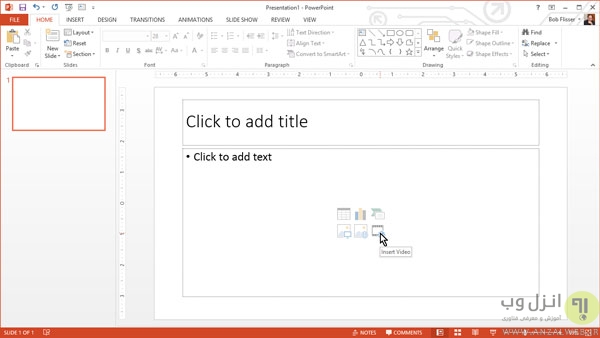
اگر در حال استفاده از پاورپوینت ۲۰۱۱ یا نسخه های قدیمی تر هستید کلیک روی این آیکون گزینه Insert Video در ویندوز یا Insert Movie در مک را به شما نشان خواهد داد که با دابل کلیک روی آن می توانید به انتخاب ویدیوی مورد نظر خود بپردازید. اگر هم در حال استفاده از پاورپوینت نسخه ۲۰۱۳ باشید به شما سه گزینه جهت انتخاب ویدیو نشان داده خواهد شد. این سه گزینه شامل کامپیوتر خودتان شبکه محلی و یا سرویس ذخیره ابری خواهد بود. شما از طریق دکمه Browse می توانید به جستجو و انتخاب ویدیوی مورد نظر خود بپردازید.
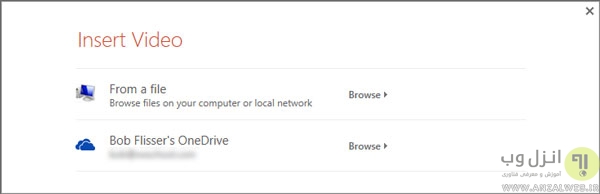
علت پخش نشدن فیلم در پاورپوینت
به طور پیش فرض فرمت فیلم در پاورپوینت در ویندوز، فرمت wmv. و در سیستم عامل مک، فرمت mov. مورد استفاده قرار می گیرند. البته فرمت mp4. را نیز نباید فراموش کرد که در هر دو سیستم عامل مورد استفاده قرار می گیرد. پاورپوینت فرمت های flv. و swf. را که برای فایل های فلش هستند قبول نمی کند و با مشکل قرار دادن فیلم در پاورپوینت مواجه میشوید. وقتی ویدیو وارد پاورپوینت شد کنترل هایی در پایین آن نمایش داده خواهد شد.
ضمن اینکه در نوار ریبون بالایی نیز دو گزینه format و Playback را مشاهده خواهید کرد. در مک این نوار تنها شامل گزینه Format Movie است. با فشردن کلمه Play می توانید فیلم را در اسلاید خود به نمایش در آورید. این کار حتی در هنگام نمایش اسلایدها برای ارائه نیز قابل انجام است.با انتخاب Playback می توانید نوع پخش فیلم را هم مشخص کنید. اینکه با زدن دکمه شروع به پخش کند یا با رسیدن به اسلاید مورد نظر به صورت خودکار پخش آن شروع گردد.

آموزش پخش اتوماتیک فیلم در پاورپوینت
جهت اینکار در بخش Video Option لیست Start را روی Automatically را انتخاب و تنظیم کنید.

روش گذاشتن فیلم در پاورپوینت با استفاده از نوار ریبون در ویندوز
از تب Home دکمه New slide را انتخاب کنید. در اینجا از قالب Blank باید استفاده نمایید. برای انتخاب آن به جای کلیک بر روی آن بر روی فلش کلیک نمایید (طبق شکل).

حالا پس از ایجاد اسلاید به تب Insert در نوار ریبون بالای صفحه رفته و روی دکمه Video جهت گذاشتن ویدیو در فایل پاورپوینت کلیک کنید. بسته به نسخه پاورپوینت شما گزینه هایی مثل Online Video و Video on My PC را در نسخه ۲۰۱۳ یا Video from File و Clip Art Video را در نسخه های پایین تر مشاهده خواهید کرد. لازم به ذکر است که گزینه Online Video برای استفاده از سرویس های ذخیره سازی ابری نظیر دراپ باکس و گوگل درایو جهت انتخاب ویدیو است. از هر کدام از این گزینه ها می توانید جهت انتخاب ویدیوی مورد نظر خود استفاده نمایید. با انتخاب ویدیو، کل اسلاید توسط آن پوشش داده خواهد شد.
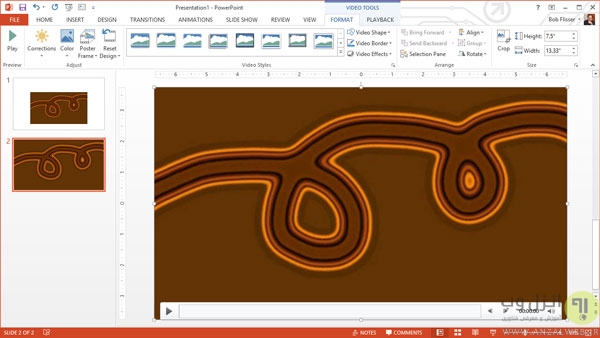
درج ویدیو از طریق منو در سیستم عامل مک
از انجا که در نسخه ۲۰۱۱ نرم افزار پاورپوینت مخصوص سیستم عامل مک تب Insert برای قرار دادن و نمایش فیلم پاورپوینت وجود ندارد، به جای آن منوی Insert قرار داده شده است. با کلیک بر روی این منو و انتخاب Movie و از طریق گزینه های Movie Browser و نیز Movie from File می توانید ویدیوی مورد نظر خود را در اسلاید به کار ببرید.
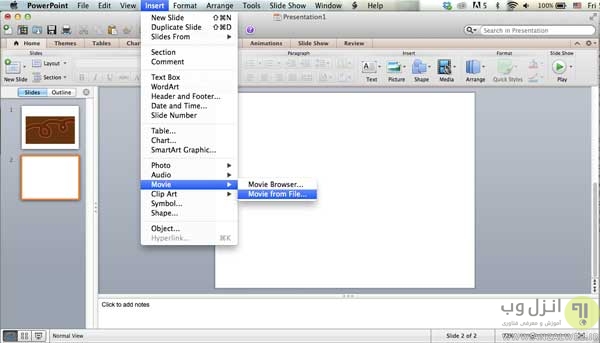
با استفاده از گزینه Movie from File می توانید فایل ویدیویی را از دستگاه مک خود انتخاب کنید. اما گزینه Movie Browser در واقع به شما امکان جستجوی انواع فایل های صوتی، ویدیویی و حتی تصاویر را در iMovie, iPhoto, iTunes, Photo Booth و دیگر مکان ها می دهد.

چگونه در پاورپوینت گوشی فیلم بگذاریم؟
برای بارگذاری فیلم در پاورپوینت گوشی های اندروید طبق روش زیر عمل کنید:
۱- اسلاید مورد نظر خود را باز کنید.
۲- در ریبون گزینه Isert را انتخاب کنید.
۳- گزینه Video یا Audio را متناسب با نوع فایل خود انتخاب نمایید.
راه دیگر برای درج ویدیو در پاورپوینت اندروید ضبط مستقیم ویدیو در اسلاید است. برای این کار طبق شیوه زیر عمل کنید.
۱- اسلاید مورد نظر خود را باز کنید.
۲- در ریبون گزینه Insert را انتخاب کنید.
۳- حالا ابتدا گزینه Video و سپس Camera را انتخاب نمایید. با ضبقط ویدیو می توانید ان را در اسلاید جاگذاری نمایید.
استفاده از لینک فیلم یوتیوب در پاورپوینت
در ویندوز شما می توانید در پاورپوینت از ویدیوهای یوتیوب نیز به صورت آنلاین استفاده نمایید. برای قرار دادن فیلم یوتیوب در PowerPoint اول از همه یک اسلاید خالی ایجاد نمایید. حالا روی ریبون کلیک راست کنید. گزینه Customize the Ribbon را انتخاب کنید.

در پنجره ای که باز می شود گزینه Developer را فعال کنید. در نهایت روی OK کلیک کنید.
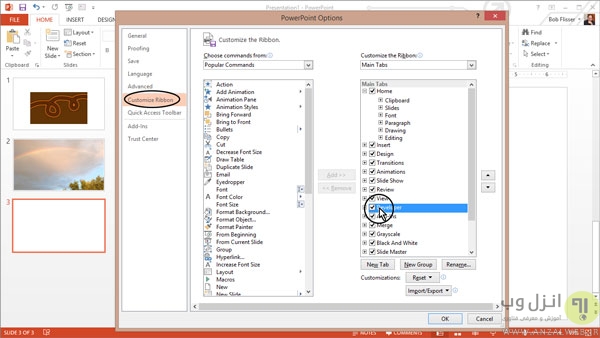
حالا روی تب Developer که به ریبون اضافه شده است کلیک کنید. در بخش Controls روی آخرین دکمه کلیک نمایید. در پنجره کوچکی که باز می شود گزینه Shockwave Flash Object را انتخاب و سپس OK را کلیک نمایید.

سپس با استفاده از موس یک مربع به اندازه دلخواه روی اسلاید بکشید.
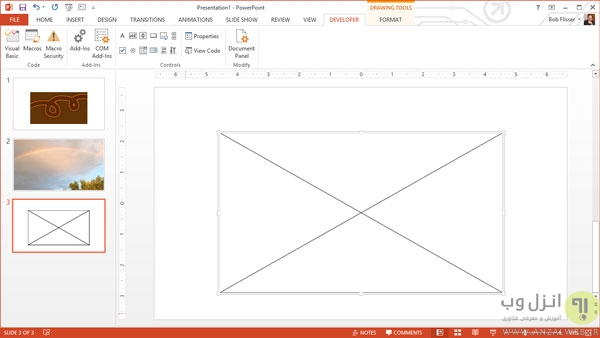
حالا نوبت به دست آوردن لینک یوتیوب است. به این سایت یوتیوب رفته و ویدیوی مد نظر خود را پیدا کنید. با کلیک بر روی نوار آدرس، آدرس صفحه را کپی کنید. به پاورپوینت برگشته و پس از انتخاب مربعی که رسم نمودید دکمه Properties را از تب Developer انتخاب کنید. سپس در جعبه خالی سمت راست، آدرس یوتیوب را بچسبانید. منتهی باید این آدرس را ویرایش کنید. برای قرار دادن لینک فیلم در پاورپوینت بخش /watch?v= را به /v/ تغییر دهید. همچنین برای پخش اتوماتیک فیلم در پاورپوینت می توانید &autoplay=1 را به انتهای آدرس اضافه کنید. حالا اسلاید را اجرا کنید. برای این کار می توانید کلیدهای Shift-F5 را بزنید.
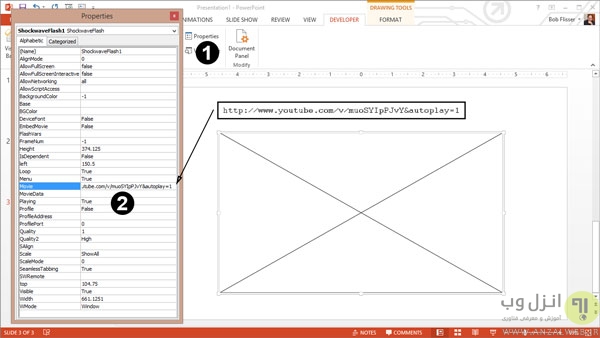
اگر در کار با پاورپوینت به مشکل برخوردید می توانید مطلب آموزش ۱۰ روش رفع مشکل باز نشدن فایل پاورپوینت (PowerPoint) را در کلاسیک وب مطالعه نمایید.
نظرات و پیشنهادات شما؟
در این مطلب به معرفی روش هایی برای قرار دادن فیلم در پاورپوینت کامپیوتر و گوشی پرداختیم. شما هم می توانید نظرات، پیشنهادات و تجربیات خود را برای اینکه چگونه در یک پاورپوینت فیلم بگذاریم در بخش دیدگاه این پست با ما به اشتراک بگذارید.


آخرین دیدگاه ها
تا کنون دیدگاهی ثبت نشده است.